Detaillierte Anleitungen zur Benutzung finden Sie in der Bedienungsanleitung.
[. . . ] Sony Corporation behält sich das Recht vor, dieses Handbuch und die darin enthaltenen Informationen jederzeit ohne Ankündigung zu ändern. Die hier beschriebene Software unterliegt den Bedingungen eines gesonderten Lizenzvertrags.
Dokumentation
Die Dokumentation umfasst gedrucktes Material sowie elektronische Benutzerhandbücher, die auf dem Computerbildschirm angezeigt werden können. Die Anleitungen liegen im PDF-Format vor und lassen sich daher leicht durchsuchen und ausdrucken. Das Portal My Club VAIO bildet die zentrale Plattform für alle Fragen rund um die Benutzung Ihres VAIO-Computers. [. . . ] Um ausführliche Informationen zur Funktion Power-on Security zu erhalten, klicken Sie auf Start, Alle Programme, Protector Suite QL und dann auf Hilfe (Help), um die Hilfedatei zu lesen.
n 108 N
Individuelle Einstellungen auf Ihrem VAIO-Computer
Verwenden der Kennwortbank (Password Bank)
Sobald Sie Ihre Benutzerinformationen (Benutzerkonten, Passwörter usw. ) für Websites in der Kennwortbank (Password Bank) registriert haben, können Sie die Authentifizierung per Fingerabdruck verwenden, um die erforderlichen Informationen einzugeben und auf passwortgeschützte Websites zuzugreifen. Um ausführliche Informationen zur Verwendung der Kennwortbank (Password Bank) zu erhalten, klicken Sie auf Start, Alle Programme, Protector Suite QL und dann auf Hilfe (Help), um die Hilfedatei zu lesen.
!Abhängig von der Website, auf die Sie zugreifen möchten, können Sie die Kennwortbank (Password Bank) möglicherweise nicht verwenden.
Verwenden der Funktion File Safe
Mit der Funktion File Safe können Sie ein verschlüsseltes Archiv erstellen, in das Sie eine Datei und/oder einen Ordner zur Sicherung vor unbefugtem Zugriff aufnehmen können. Das verschlüsselte Archiv kann für den Zugriff auf enthaltene Dateien/ Ordner entschlüsselt oder freigegeben werden, indem Sie den Finger über den Fingerabdrucksensor bewegen oder das für die Verschlüsselung festgelegte Sicherungspasswort eingeben. Um ausführliche Informationen zur Verwendung der Funktion File Safe zu erhalten, klicken Sie auf Start, Alle Programme, Protector Suite QL und dann auf Hilfe (Help), um die Hilfedatei zu lesen.
Verwenden des Anwendungsstarters
Der Computer ist mit der Anwendungsstarter-Funktion ausgestattet. Sie dient dem Starten der von Ihnen bevorzugten Anwendung (ausführbare Datei), die einem Finger mit einem registrierten Fingerabdruck zugewiesen ist. Wenn Sie dem Finger eine Anwendung zugewiesen haben, können Sie die zugewiesene Anwendung einfach starten, indem Sie den Finger über den Fingerabdrucksensor bewegen. Um ausführliche Informationen zur Verwendung der Funktion Anwendungsstarter zu erhalten, klicken Sie auf Start, Alle Programme, Protector Suite QL und dann auf Hilfe (Help), um die Hilfedatei zu lesen.
n 109 N
Individuelle Einstellungen auf Ihrem VAIO-Computer
Löschen von registrierten Fingerabdrücken
Bevor Sie Ihren Computer entsorgen oder an eine dritte Person weitergeben, sollten Sie nach dem Löschen der Daten auf der Festplatte unbedingt noch die auf dem Fingerabdrucksensor registrierten Fingerabdruckdaten löschen.
So löschen Sie die registrierten Fingerabdrücke
1 2 Schalten Sie den Computer ein. Warten Sie, bis das VAIO-Logo angezeigt wird, und drücken Sie die Taste F2. Der BIOS-Setup-Bildschirm wird angezeigt. Falls nicht, starten Sie den Computer neu. Sobald das VAIO-Logo angezeigt wird, drücken Sie mehrmals die Taste F2. Wählen Sie mit der Taste < oder , Security aus, um die Registerkarte Security anzuzeigen. Drücken Sie die Taste m, um Clear Fingerprint Data auszuwählen, und drücken Sie Enter. Die auf dem Fingerabdrucksensor registrierten Fingerabdruckdaten werden nach dem Neustart des Systems automatisch gelöscht.
3 4
n 110 N
Individuelle Einstellungen auf Ihrem VAIO-Computer
Einrichten Ihres Computers mit dem VAIO Control Center
Mit dem Dienstprogramm VAIO Control Center können Sie Systeminformationen abrufen und Voreinstellungen für zentrale Systemfunktionen festlegen.
So verwenden Sie das VAIO Control Center
1 2 3 Klicken Sie auf Start, Alle Programme und VAIO Control Center. Das Fenster VAIO Control Center wird geöffnet. Wählen Sie die gewünschte Komponente aus, und ändern Sie die Einstellungen. Die Einstellungen werden nun geändert.
Wenn Sie mehr über die jeweilige Option erfahren möchten, klicken Sie im Fenster VAIO Control Center auf Hilfe (Help), um die Hilfedatei anzuzeigen. Einige Steuerelemente sind nicht sichtbar, wenn Sie VAIO Control Center als Standardbenutzer öffnen.
n 111 N
Individuelle Einstellungen auf Ihrem VAIO-Computer
Verwenden der Stromsparmodi
Wenn Sie den Computer über den Akku mit Strom versorgen, können Sie mit den Einstellungen der Energieverwaltung die Betriebsdauer verlängern. Zusätzlich zur normalen Betriebsart, in der Sie bestimmte Geräte abschalten können, verfügt der Computer über zwei spezielle Stromsparmodi: Energiesparmodus und Ruhezustand. Bitte beachten Sie, dass der Computer im Akkubetrieb ohne Rücksicht auf die von Ihnen gewählte Energieverwaltungsoption automatisch in den Ruhezustand wechselt, wenn die Akku-Restladung knapp wird.
!Sinkt die Akkuladung unter einen Wert von 10 %, sollten Sie entweder das Netzgerät anschließen oder Ihren Computer ausschalten und einen geladenen Akku einsetzen.
Normalmodus
Dies ist der normale Betriebszustand des Computers. [. . . ] Beachten Sie jedoch bitte: Unser e-Support-Team kann die Fragen nur von Montag bis Freitag von 8. 00 bis 18. 00 Uhr bearbeiten.
Entstehen durch die Nutzung von e-Support Kosten für mich?
Nein, dieser Service ist völlig kostenlos und steht allen registrierten VAIO-Kunden zur Verfügung!
Wie erfahre ich, dass meine Anfrage/mein Problem vom e-Support-Team bearbeitet wurde?
Sobald Ihre Anfrage vom e-Support-Team bearbeitet wurde, erhalten Sie eine E-Mail mit der Information, dass Ihre Anfrage aktualisiert wurde.
n 187 N
Weitere Unterstützung und Beratung
Marken
Sony, Battery Checker, Click to DVD, Click to DVD BD, DVgate Plus, SonicStage CP, SonicStage Mastering Studio, VAIO Control Center, VAIO Edit Components, VAIO Media, VAIO Power Management, VAIO Power Management Viewer, My Club VAIO, VAIO Update, , , Memory Stick", und , OpenMG und , und , , , , , MagicGate" , VAIO und das VAIO-Logo sind Marken der Sony Corporation.
Intel, Pentium und Intel SpeedStep sind Marken oder eingetragene Marken der Intel Corporation. Microsoft Windows Vista, Windows Media Center Edition, MS Works, Microsoft Office 2007 Trial, Microsoft Office Ready 2007 und das Windows-Logo sind Marken oder eingetragene Marken der Microsoft Corporation in den USA und anderen Ländern. i. LINK ist eine Marke von Sony und dient ausschließlich zur Kennzeichnung, dass ein Gerät mit einem IEEE 1394-Anschluss ausgestattet ist. Adobe, Adobe Acrobat Standard, Adobe Reader, Adobe Premiere Elements, Adobe Premiere Pro und Adobe Photoshop Elements sind Marken von Adobe Systems Incorporated. [. . . ]

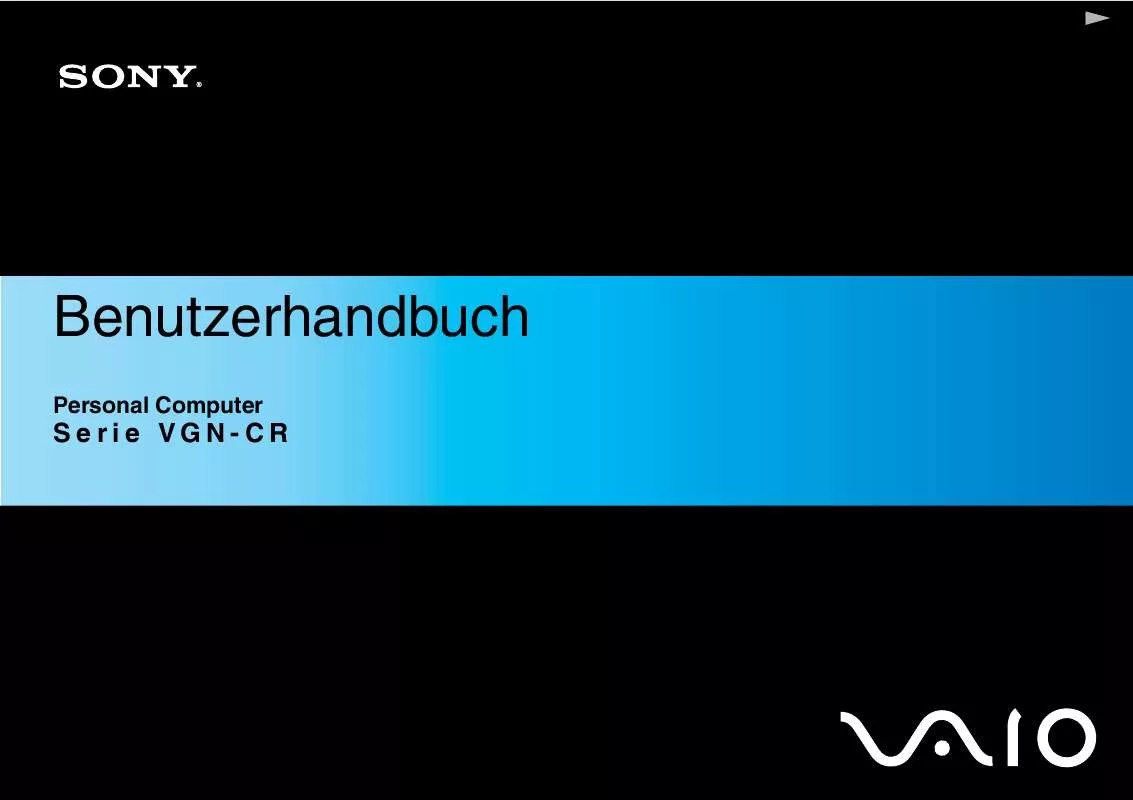
 SONY VAIO VGN-CR11S (2914 ko)
SONY VAIO VGN-CR11S (2914 ko)
